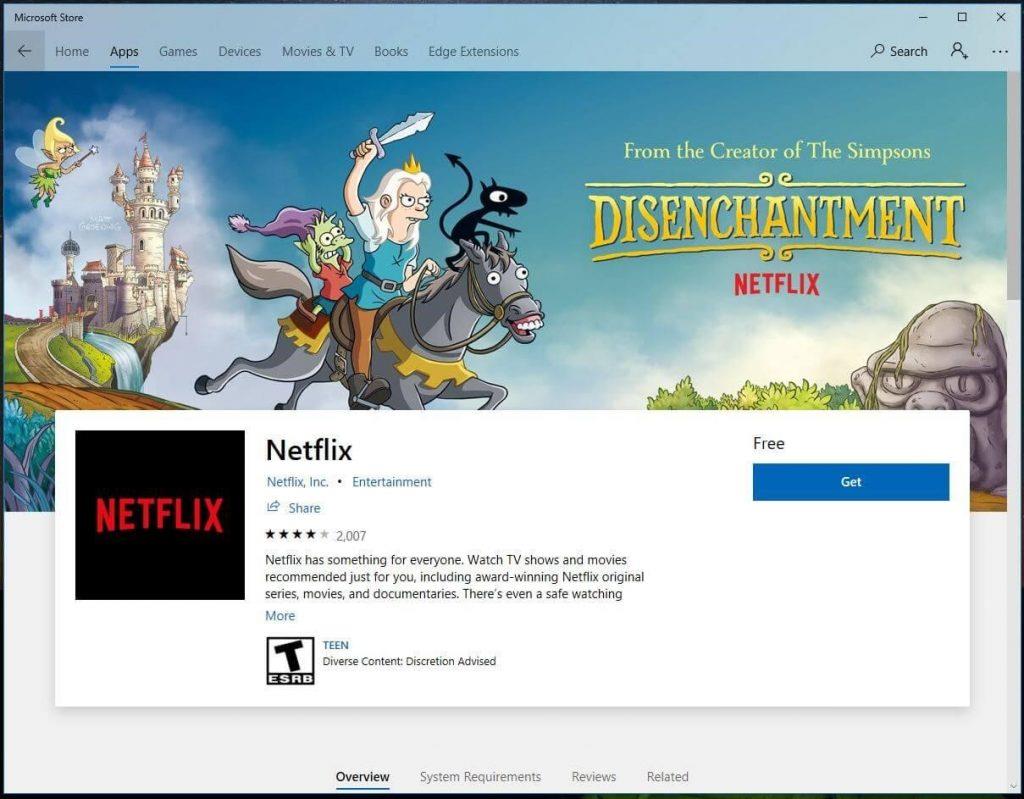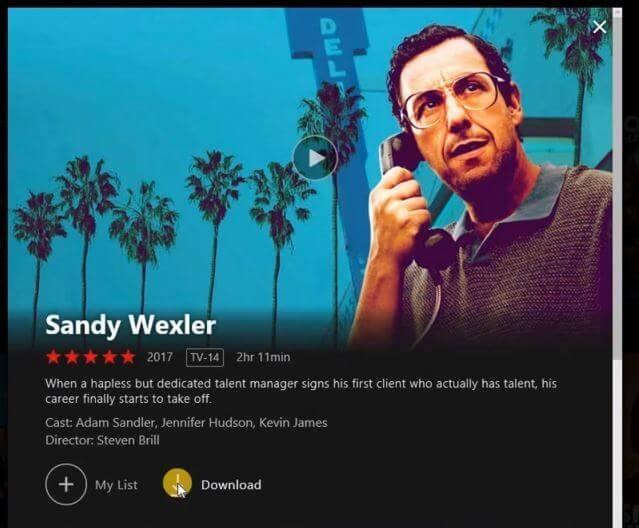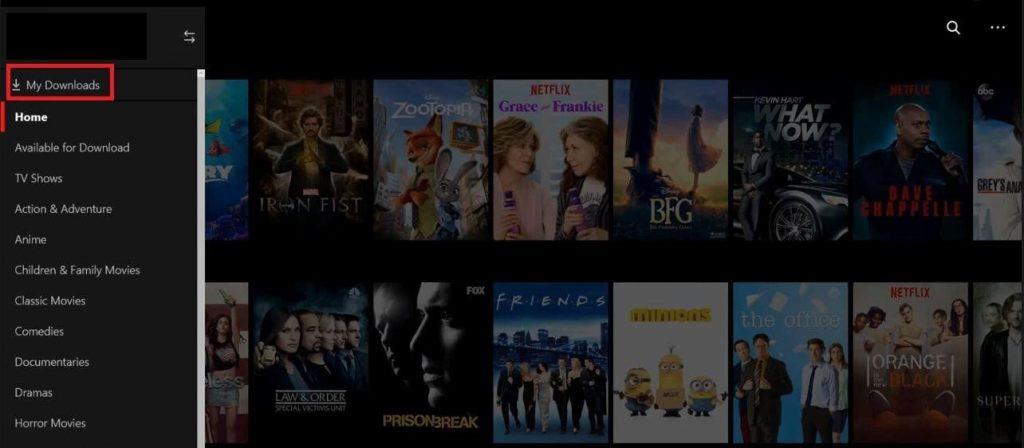Internet-tv-shows er det næste niveau af underholdning, der vinder enorm popularitet i disse dage. Vi kan ikke benægte det faktum, at meget snart vil D2H- og kabelforbindelser blive forældede, og folk vil have høje båndbredde internetforbindelser til hjemmeunderholdning. Du kan finde mange internetunderholdningskilder, såsom Netflix , Amazon prime, YouTube osv.
Selvom YouTube er en seniorspiller, er Netflix den nuværende dominerende kraft, der styrer internetunderholdningsindustrien. Du kan se dens udsendelser online på næsten alle dine enheder.
Hvad hvis du har en fluktuerende internetforbindelse og vil se dine yndlingsprogrammer offline uden nogen afbrydelser, når du er ledig? Den gode nyhed er, at der er en måde at downloade Netflix-tv-shows offline på din computer, så du kan se dem senere. Sådan ser du Netflix offline på pc.
- Download Netflix-appen fra Microsoft Store.
- Når butikken er åben, søg efter Netflix-appen. Det vil se sådan ud.
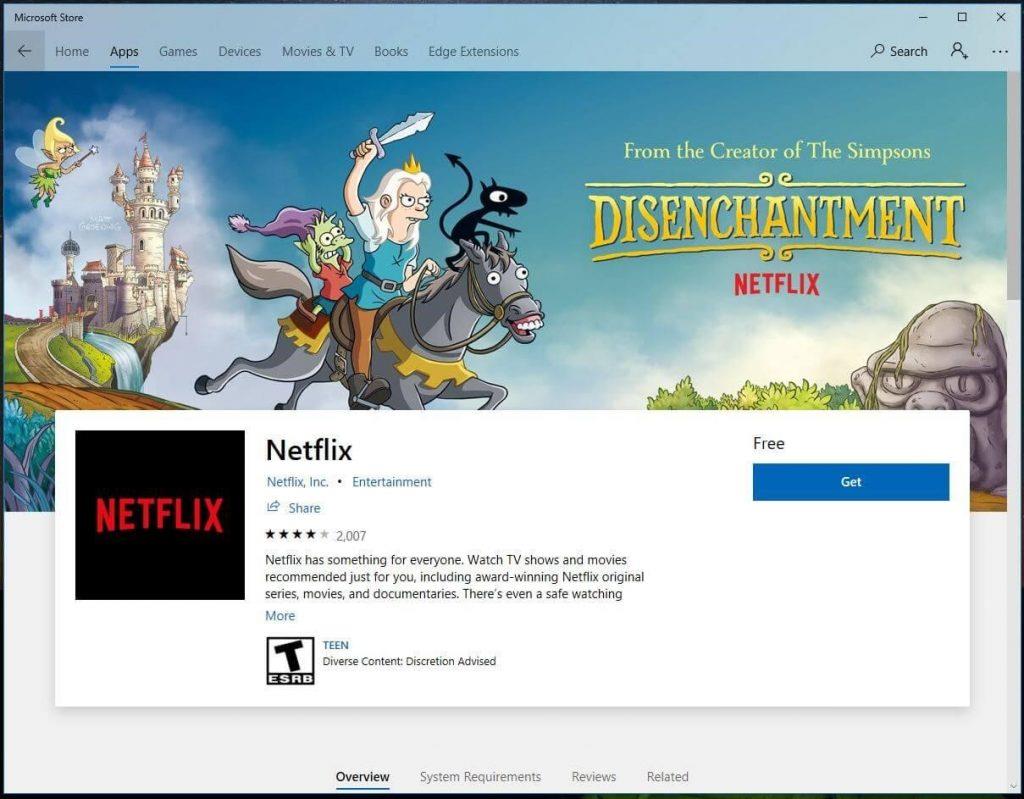
Læs også:-
De bedste Sci-Fi-film på Netflix Sci-Fi eller Science Fiction er en genre af film, der begejstrer en bruger mest. Det er den mest dynamiske...
- Når du har downloadet Netflix-appen på din computer, skal du logge ind med dine legitimationsoplysninger.
- Søg efter det program, du vil downloade, når du vil se download-knappen under det program, du har valgt for at klikke på det for at starte download.
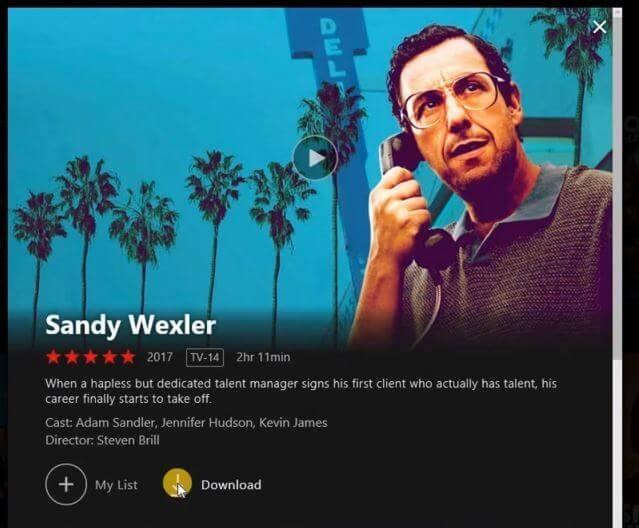
- Når du er færdig med at downloade og vil se dit show offline, kan du gå til menuen (Tre vandrette linjer angivet i øverste venstre hjørne) og vælge Mine downloads.
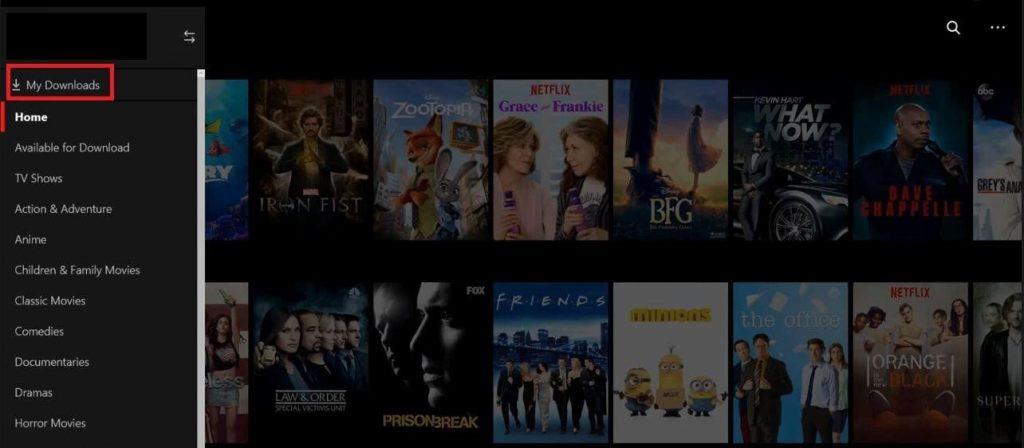
- Du finder listen over downloadede videoer her, du kan afspille den, du vil se, og begynde at nyde den.
- Når du er færdig med at se downloadede videoer, kan du rydde din downloadliste. For at gøre dette skal du klikke på blyantikonet øverst til højre, og klik derefter på afkrydsningsfeltet for videoer, du vil slette, og klik derefter på sletteikonet.

Læs også:-
9 kraftfulde Netflix-tip til at booste din streaming... Leder du efter nogle nyttige Netflix-genveje, der rent faktisk kunne forbedre din streamingoplevelse? Dette er de 9 bedste Netflix...
2. metode: Import af videofiler fra andre enheder:
Hvis du ikke ønsker at installere et program på din pc og bare vil have videofiler af dine Netflix-serier på din computer, så er der et simpelt arbejde rundt at downloade dem på din Android-enhed og derefter kopiere dem til din computer for at se dem senere. . Så her beskriver vi en anden måde at se Netflix offline på din pc.
- Åbn Netflix-appen på din Android-enhed, vælg den video, du vil downloade og se offline.
- Når download er fuldført på din Android-enhed, åbn filhåndtering.
- Vælg at vise skjulte filer, du kan gøre dette ved at gå til indstillinger på din filhåndtering mere eller mindre, det afhænger af filhåndteringsappen du har.
- Gå nu til følgende sti på filhåndteringen.
Naviger til Enhedslager > Android > data > com.netflix.mediaclient > filer > Download > .of
- Her vil du se en anden mappe med nogle mærkelige navne, fordi Netflix ikke giver det samme navn på føljetonen til mappen, så det er en bedre idé at kopiere alle undermapperne til en anden placering på dit SD-kort eller på enheden.
- Tilslut nu din enhed til computeren ved hjælp af datakabel og kopier disse videoer på et drev på din computer for at se Netflix offline på pc på standardvideoafspilleren uden at have en aktiv internetforbindelse.
Læs også:-
Sådan rettes Netflix-appen, der ikke virker på... Står du over for Netflix-streamingproblemer på din Windows 10? Leder du konstant efter den officielle rettelse på Microsoft eller Netflix...
Sådan kan du se Netflix offline på din pc. Selvom Netflix-appen er gratis at downloade på din computer, men stadig, hvis du kan gemme videoer på din harddisk, er den intet som det, fordi du kan se dem senere, selv uden at logge ind på din Netflix-konto.